Tình trạng IDM không tự bắt link vẫn thường xuyên xảy ra trong suốt quá trình sử dụng máy tính. Việc này khiến cho bạn gặp phải nhiều khó khăn trong việc tải File nhạc, Youtube,… Gây ra nhiều cảm giác ức chế và không ít khó khăn trong quá trình sử dụng.
Trong bài viết dưới đây Hoamitech.com sẽ hướng dẫn các bạn cách khắc phụ tình trạng IDM không tự bắt link chỉ với vài thao tác đơn giản. Cùng theo dõi ngay bài viết này nhé!
Nội Dung Chính
Cập nhật IDM để sửa lỗi IDM không tự bắt link

Đầu tiên, để đảm bảo là bạn đã sử dụng phiên bản mới nhất của IDM thì bạn nên tiến hành cập nhật ngay lúc này. Bởi vì nếu những trình duyệt web đã được cập nhật lên các phiên bản quá cao, nhưng IDM của bạn quá cũ thì sẽ dẫn đến việc không thể bắt được link tải. Hãy làm theo hướng dẫn dưới đây để sửa lỗi IDM không bắt link nhé.
Bước 1: Mở IDM lên
Bạn nhấn đúp chuột trái hoặc nhấn chuột phải > Open để mở phần mềm lên.
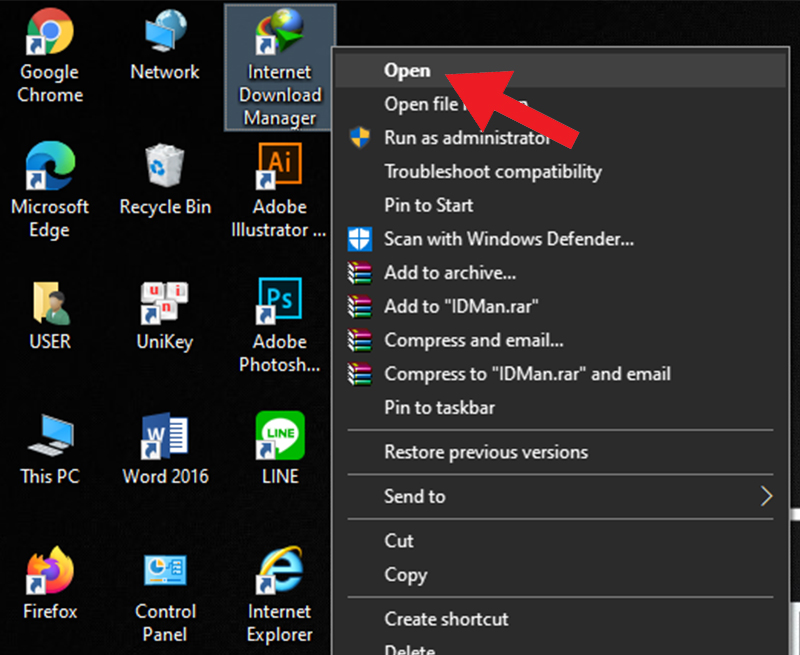
Bước 2: Cập nhật lên phiên bản mới nhất của IDM
Bạn nhấn Trợ giúp (Help) > Chọn Cập nhật lên phiên bản mới (Check for updates)
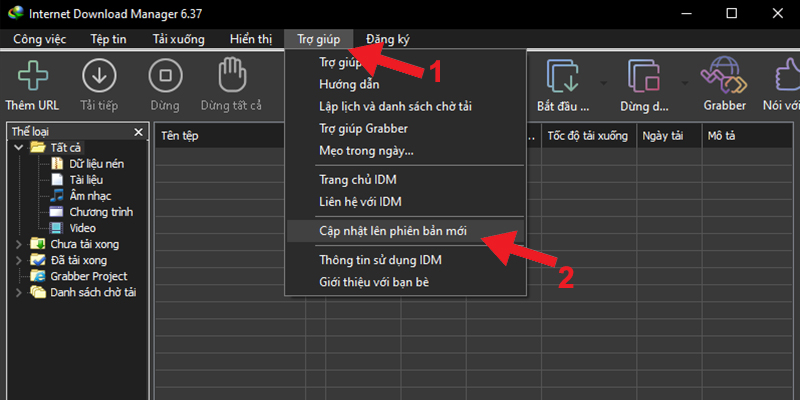
Bước 3: Chờ cho IDM tự động cập nhật phiên bản mới
sau đó bạn hãy thử restart lại máy để xem IDM đã được bắt link hay chưa nhé.
Nếu IDM vẫn không thể bắt được link tải thì bạn hãy làm tiếp theo những hướng dẫn dưới đây theo trình duyệt mà mình đang dùng.
Hướng dẫn sửa lỗi IDM không bắt link Google Chrome

Bước 1: Kiểm tra trình duyệt Google Chrome
Kiểm tra trình duyệt Google Chrome đã cài đặt Tiện ích của IDM hay chưa bằng cách nhập vào URL: chrome://extensions/.
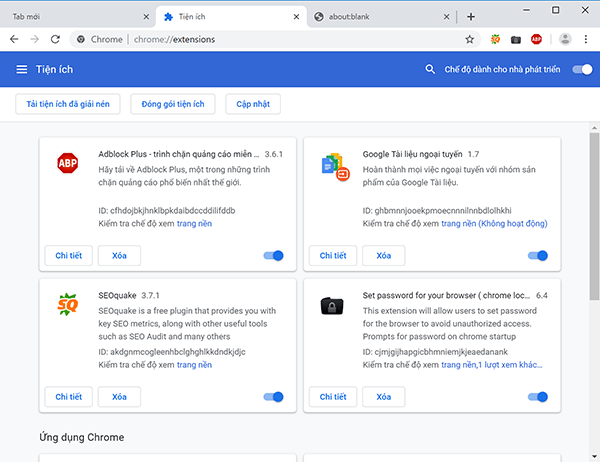
Trình duyệt Google Chrome hiện tại không có cài đặt tiện ích của IDM. Do đó phần mềm IDM sẽ không tự bắt link, mình sẽ cài thêm các tiện ích đi kèm.
Bước 2: Truy cập vào thư mục của IDM
Thông thường là C:\Program Files (x86)\Internet Download Manager. Tại đây chúng ta sẽ tìm file tên là: IDMGCExt.crx. Sau đó đổi định dạng thành IDMGCExt.zip.
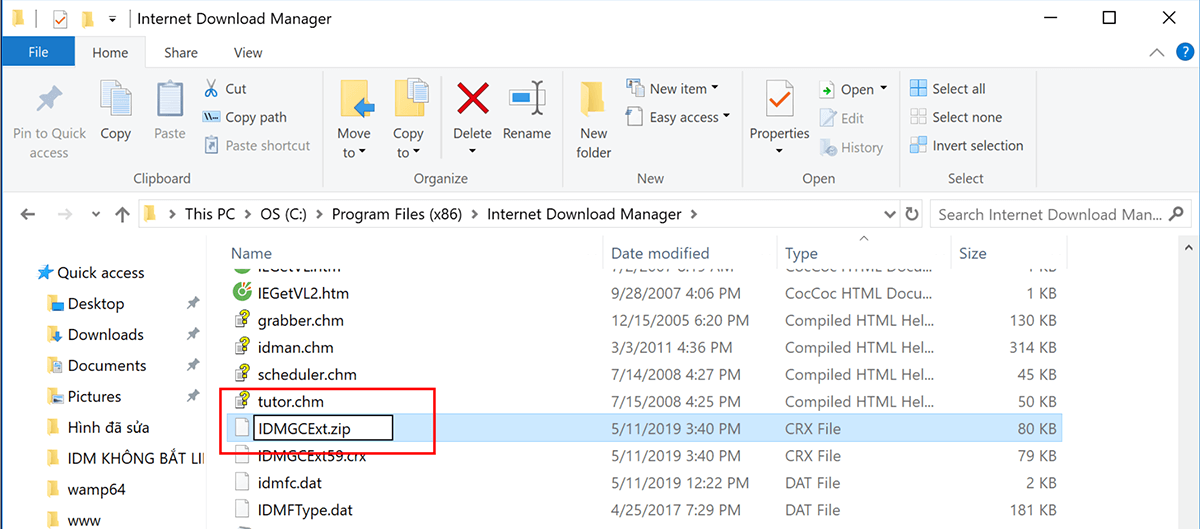
Bước 3: Giải nén tập tin
Giải nén tập tin này bằng chuột phải chọn Extract to IDMGCExt. Như vậy chúng ta sẽ có được một thư mục tên là IDMGCExt. Tiếp theo bạn hãy sao chép thư mục này ra ngoài Desktop.
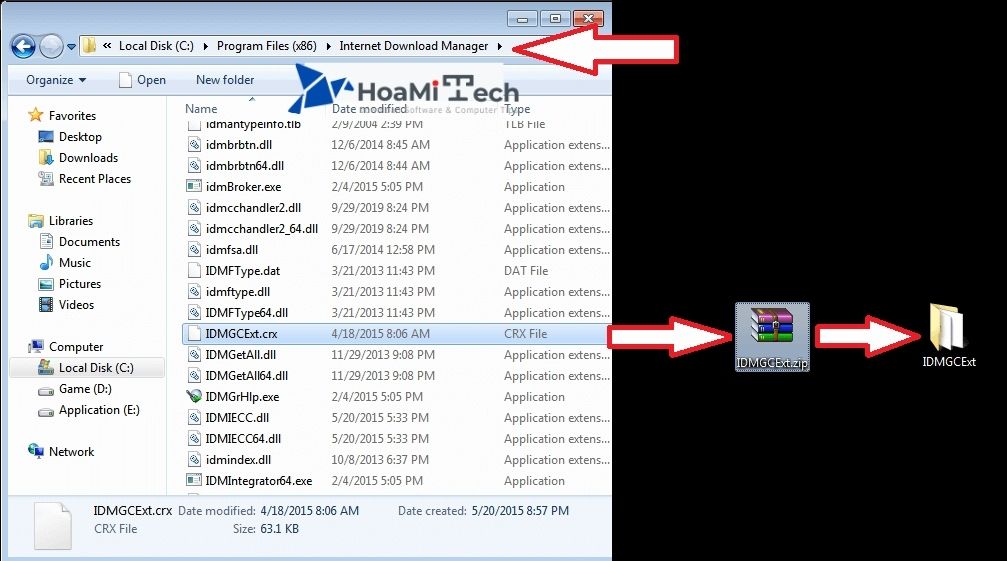
Bước 4: Vào lại phần tiện ích chrome
Các bạn hãy vào lại chrome://extensions/ trên trình duyệt Google Chrome. Tiếp theo chọn Chế độ dành cho nhà phát triển -> Tải tiện ích đã giải nén.
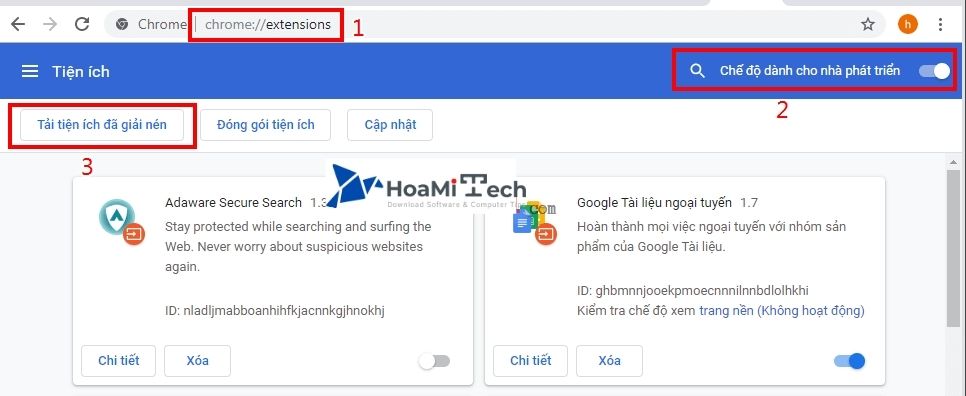
Bước 5: Chọn thư mục để bỏ ra Desktop
Chọn thư mục IDMGCExt mà bạn đã copy ra ngoài Desktop và chọn Select Folder. Nếu thấy có cửa sổ thông báo của IDM hiển thị lên chứng tỏ bạn đã cài đặt tiện ích IDM thành công trên trình duyệt.
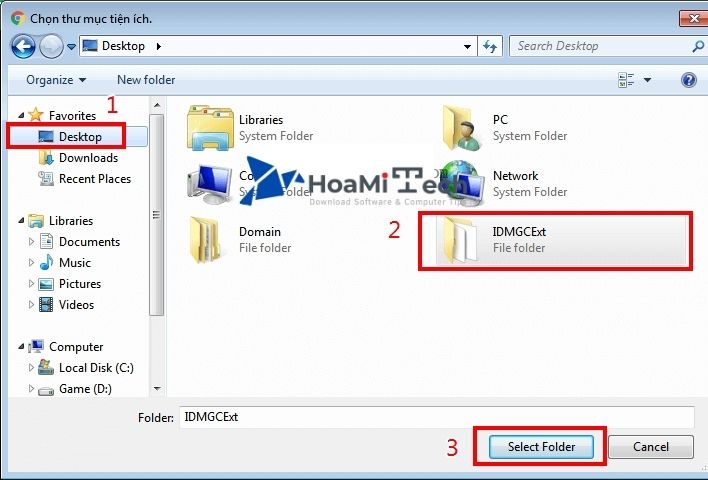
Hoặc bạn có thể truy cập link cài đặt tiện ích mở rộng IDM sau đó nhấn vào nút Thêm vào Chrome để cài đặt tiện ích của IDM.
Bước 6: Mở ứng dụng IDM
Tiến hành mở ứng dụng Internet Download Manager trên máy tính và chọn Options.
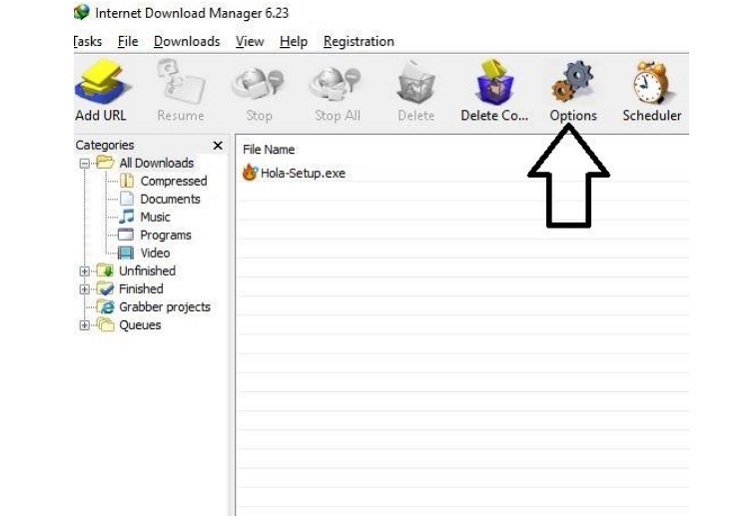
Bước 7: Chọn trình duyệt Web đang có
Tại thẻ General, trong mục Capture downloads from the following browsers. Bạn hãy chọn hết tất cả trình duyệt web hiện tại mà máy tính của mình đang có.
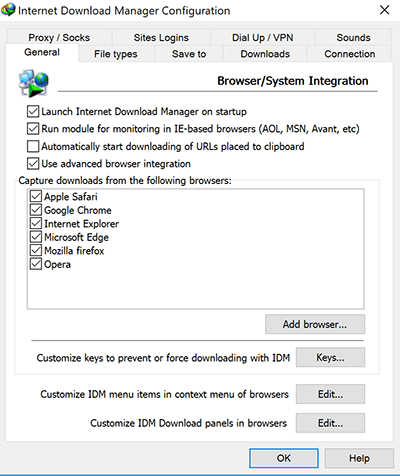
Bước 8: Nhập định dạng file muốn tải
Cũng trong Options của IDM, bạn hãy chuyển qua tab File Types. Trong phần Automatically start downloading the following file types nhập vào định dạng file mà bạn muốn tải. Ví dụ nếu bạn mua tải link MP3 thì thêm MP3 vào cuối, muốn bắt link MP4 thì thêm MP4 vào cuối. Cuối cùng chúng ta nhấn OK.
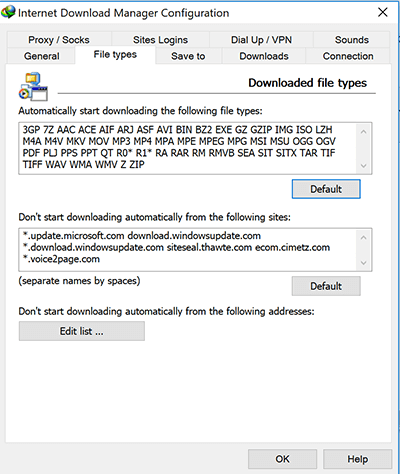
Bước 9: Kiểm tra kết quả
Thử kiểm tra kết quả bằng cách truy cập vào 1 video bắt kỳ trên Youtube để xem nó có xuất hiện biểu tượng download hay chưa? Nếu có thì bạn đã khắc phục lỗi IDM không bắt link youtube trên Chrome thành công.
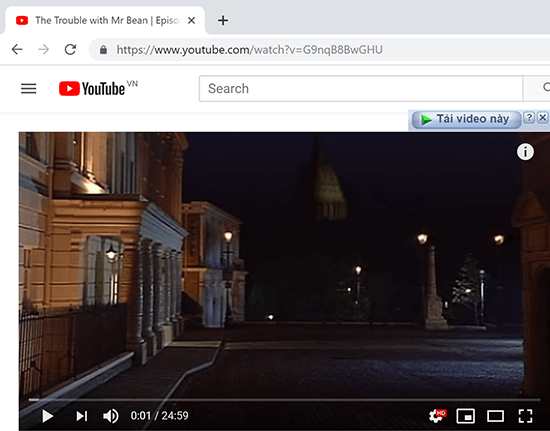
Sửa lỗi IDM không tự bắt link tải trên Cốc Cốc
Bước 1: Kiểm tra Cốc Cốc
Tương tự như Chrome, chúng ta cần phải kiểm tra là Cốc Cốc đã được cài đặt tiện ích của IDM hay chưa? Bằng cách nhập coccoc://extensions/ trên thanh URL của trình duyệt.
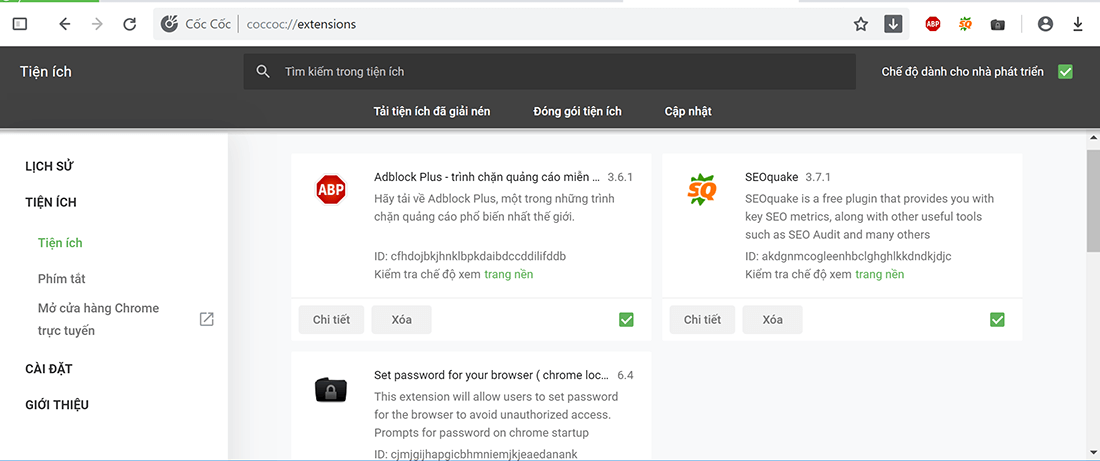
Bước 2: Cài đặt lại IDM không tự bắt link
Nếu Tiện ích IDM đã được cài đặt mà IDM không tự bắt link Youtube thì chúng ta sẽ xóa tiện ích IDM đi. Tiếp đến cài lại mới hoàn toàn Internet Download Manager. Bằng cách truy cập vào thư mục cài đặt IDM (thường là C:\Program Files (x86)\Internet Download Manager) đổi tên file IDMGCExt.crx thành IDMGCExt.zip.
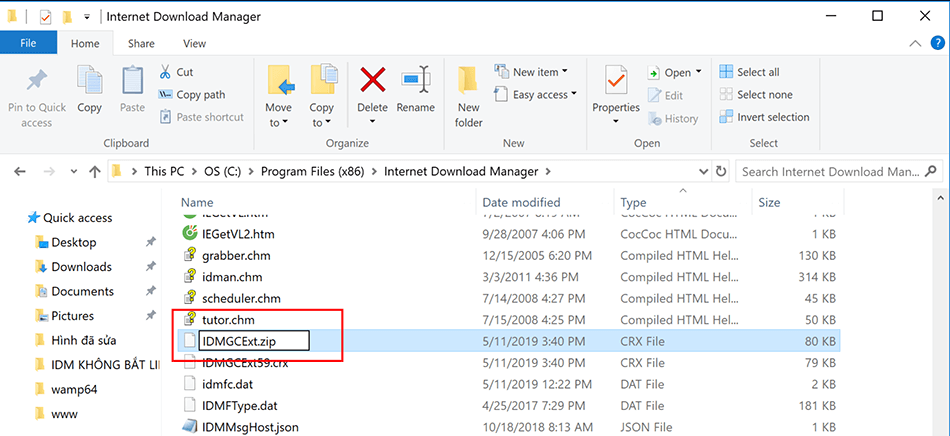
Bước 3: Giải nén file
Giải nén file này bằng chuột phải chọn Extract to IDMGCExt. Hệ thống sẽ tự sinh ra thư mục IDMGCExt. Tiếp đến, bạn hãy Copy thư mục này ra giao diện Desktop.
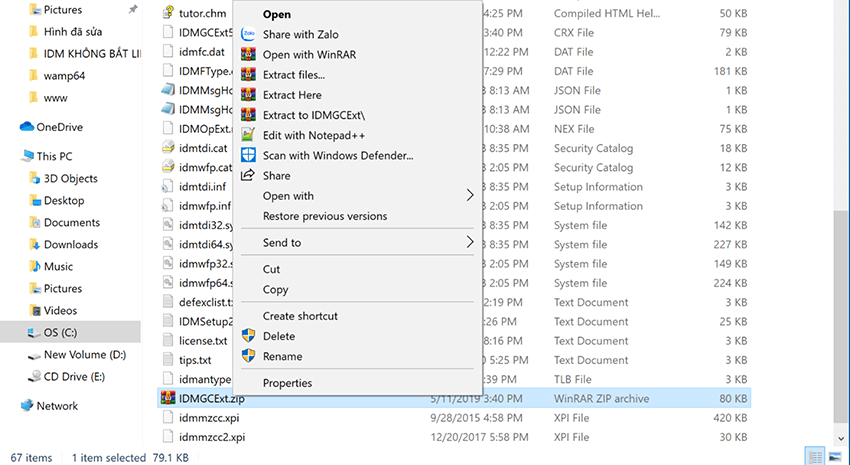
Bước 4: Tải tiện ích đã giải nén
Các bạn hãy vào lại coccoc://extensions/ trên trình duyệt Cốc Cốc. Cách thực hiện như Google Chrome là chọn Chế độ dành cho nhà phát triển -> Tải tiện ích đã giải nén. Kế đến chọn thư mục IDMGCExt ở Desktop là cài đặt xong tiện ích IDM cho trình duyệt Cốc Cốc.
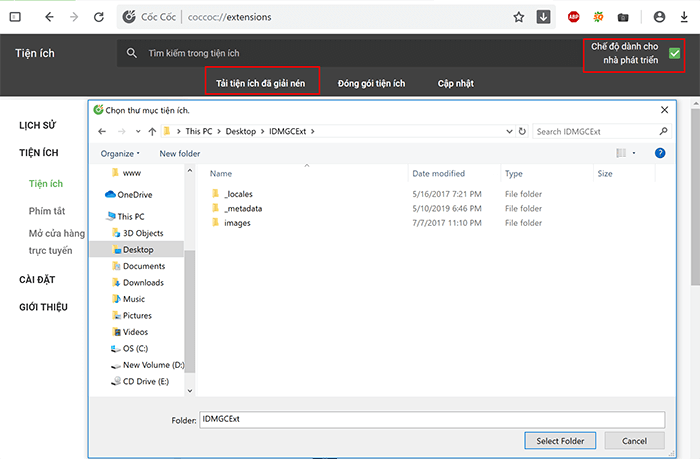
Hoặc bạn có thể mở trang cài đặt tiện ích mở rộng của IDM. Sau đó nhấn Thêm vào Chrome để cài đặt tiện ích IDM trên Cốc Cốc.
Bước 5: Bật ứng dụng IDM đã cài đặt
Tiếp theo, bạn hãy bật ứng dụng IDM đã cài đặt sau đó chọn Options.
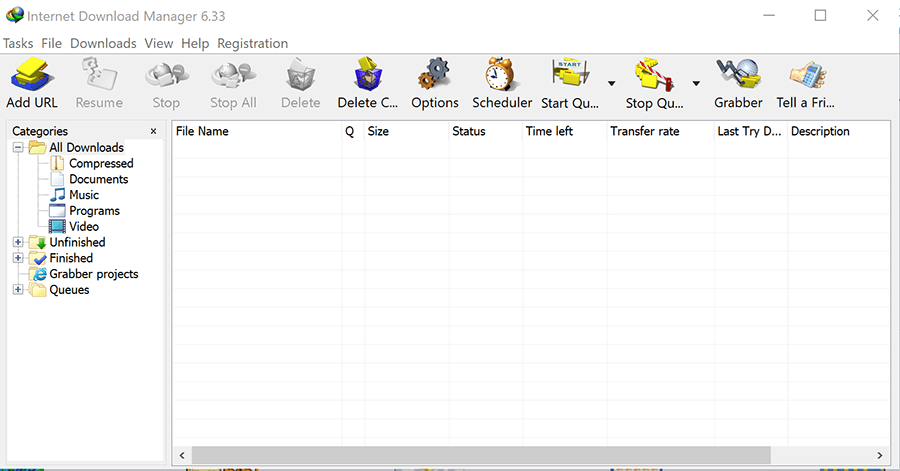
Bước 6: Đánh dấu tất cả các trình duyệt
Ngay vị trí thẻ General hãy đánh dấu hết tất cả các trình duyệt mà bạn đang sử dụng.
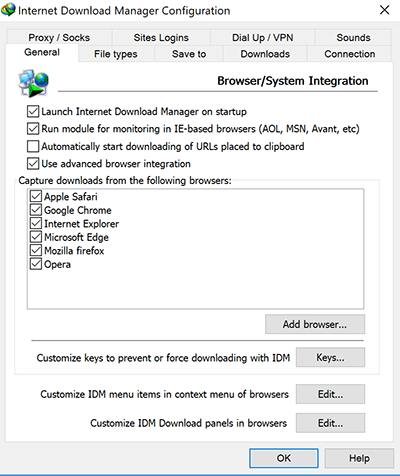
Bước 7: Thêm định dạng file cần tải
Chuyển sang thẻ File types và thêm định dạng file mà bạn muốn tải. Ví dụ muốn sửa lỗi IDM không bắt link MP4 thì bạn sẽ thêm MP4 vào và nhấn OK.
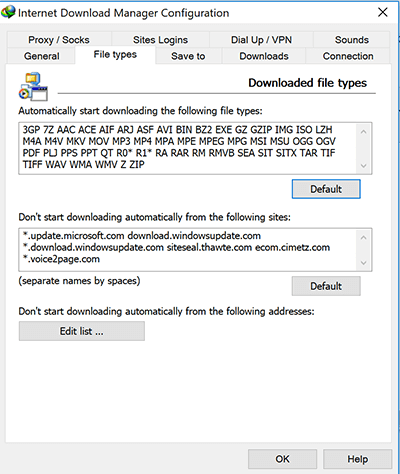
Cách sửa lỗi IDM không tự bắt link trên Firefox
Bước 1: Bật tiện ích IDM
Chúng ta truy cập vào phần Tiện ích mở rộng của Firefox bằng phím tắt Ctrl+Shift+A. Nếu tiện ích của IDM đang tắt thì hãy sẽ bật lên bằng cách click vào kí hiệu Dấu … (ba chấm) chọn Bật.
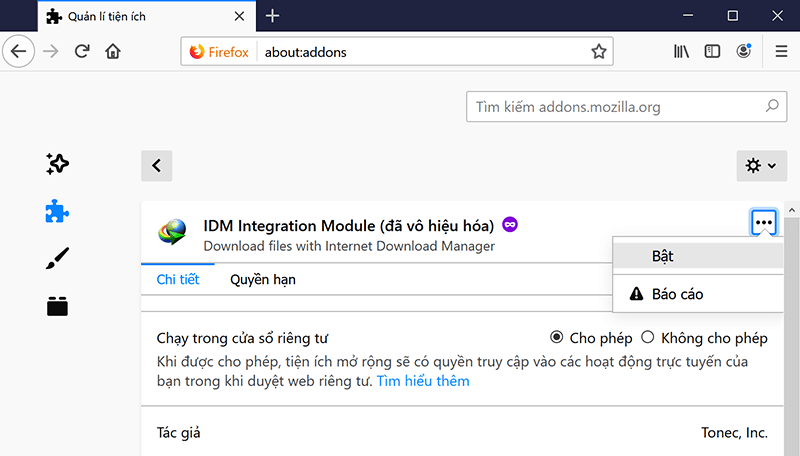
Bước 2: Mở ứng dụng IDM không tự bắt link
Mở ứng dụng IDM đã cài đặt và chọn Options.
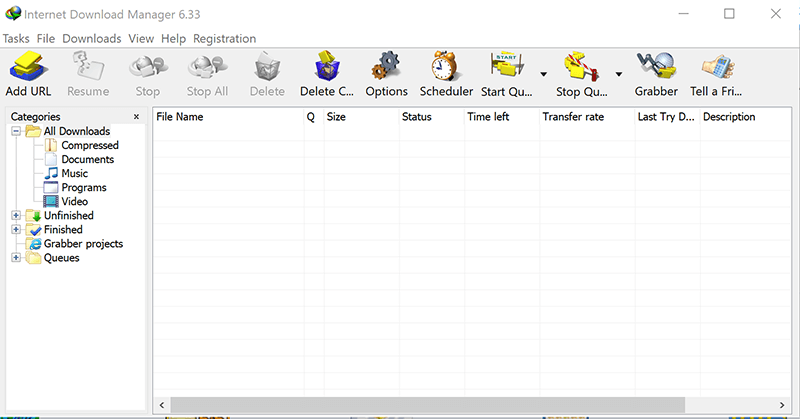
Bước 3: Lựa chọn tất cả trình duyệt đang sử dụng
Tại thẻ General, lựa chọn tất cả trình duyệt mà bạn hiện đang sử dụng để thêm tiện ích IDM vào trình duyệt Firefox.
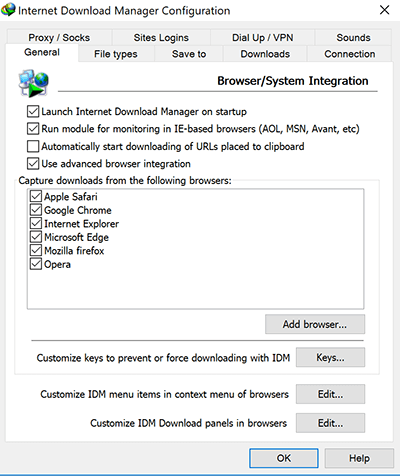
Bước 4: Chuyển sang thẻ File types
Bước tiếp theo cũng trong giao diện IDM. Bạn chuyển sang thẻ File types. Giả sử như nếu bạn muốn tải file MP3 hay MP4, thì hãy thêm vào bằng cách nhập thêm tại mục Automatically start downloading the following file types (như hình ảnh minh họa bên dưới). Cuối cùng nhấn OK.
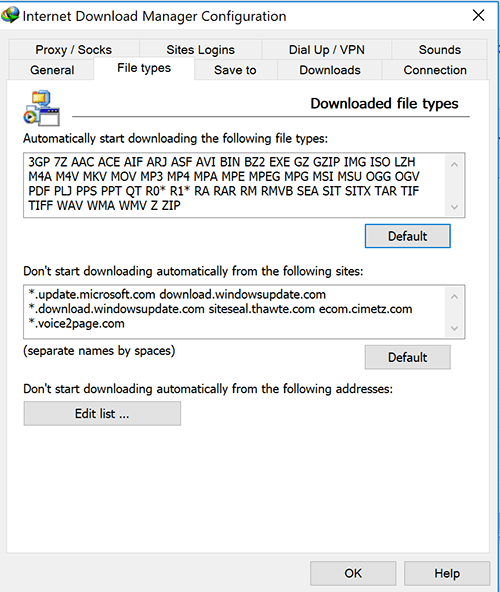
IDM hỗ trợ tải xuống những định dạng nào?
IDM (Internet Download Manager) là phần mềm hỗ trợ download tất cả loại file như .rar, .mp3, .mp4 …. Nhưng sau một thời gian sử dụng, có thể sẽ xảy ra lỗi IDM không bắt link. Có thể là lỗi xảy ra khi máy tính bị nhiễm virus hoặc phiên bản của IDM quá cũ, gây ra lỗi không tương thích với trình duyệt web bạn đang sử dụng.
Thông thường, phần mềm download IDM sẽ tự động bắt liên kết và chỉ cần một cú nhấp chuột là bạn đã có thể tải dữ liệu về máy tính của mình. Nhưng bất ngờ là bạn lại bắt gặp lỗi IDM không bắt link tải nữa, thì bài viết này chính là giải pháp dành cho bạn.
Đọc thêm: Hướng dẫn cách sửa lỗi IDM Is Corrupted hiệu quả
Kết luận
Như vậy là Hoamitech.com đã hướng dẫn các bạn những cách khắc phục tình trạng IDM không tự bắt link trên cả Chrome, Cốc cốc và Firefox. Hy vọng những thông tin này sẽ thật sự hữu ích với bạn. Chúc bạn thực hiện thành công theo những thao tác mà Hoamitech đã hướng dẫn trên đây!
Nếu còn vấn đề gì thắc mắc, hãy để lại comment phía dưới bài viết của Hoamitech.com nhé. Và đừng quên comment thêm những vấn đề mà bạn còn muốn tìm hiểu để tụi mình làm ra thêm ngày càng nhiều thông tin hữu ích đến bạn đọc nhé! Cảm ơn các bạn đã theo dõi hết bài viết của mình. Hẹn gặp lại các bạn ở những topic sau nhé!





![[Tổng hợp] 5 Cách Bẻ Khóa Wifi Xài "Free" trên máy tính, điện thoại](https://hoamitech.com/wp-content/uploads/2021/10/cach-be-khoa-wifi-120x86.jpg)







